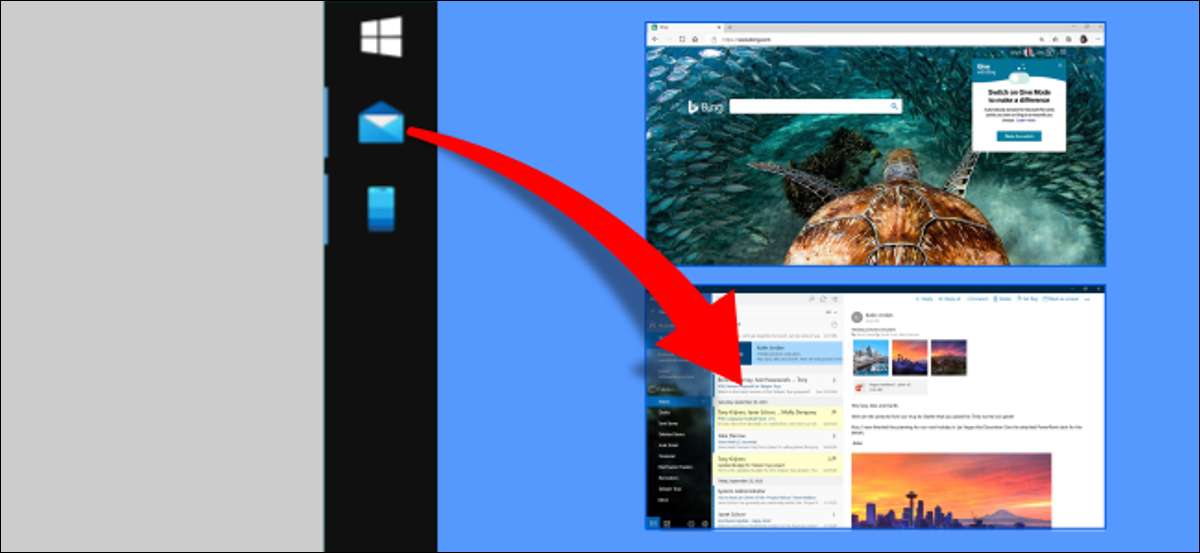
Zarządzanie otwartymi oknami i aplikacjami może być wyzwaniem. Windows 10 zawiera kilka wbudowanych funkcji, ale Microsoft ma inne narzędzie z jeszcze większą liczbą opcji. Pokażemy Ci, jak sprawić, aby systemy Windows były zawsze otwarte w tym samym miejscu.
Uzyskaj PowerToys Microsoft dla tej funkcji
Ta funkcjonalność jest czasami możliwa w systemie Windows 10 Pomoc funkcja. Czasami aplikacja otworzy się w tym samym miejscu, który został przyrwany, ale to nie zawsze jest. PowerToys Microsoft. Narzędzie działa lepiej w zapewnieniu otwarcia aplikacji, w których skończyli.
PowerToys jest narzędziem pełnometrowym, który każdy użytkownik zasilania Windows powinien zbadać. W tym przewodniku będziemy używać "FancyZones", co jest tylko jedną z wielu funkcji.
Fancyzones pozwala podzielić swój wyświetlacz, jednak wielu "stref". Nie jesteś ograniczony do układu 2 × 2 przystawki. Strefy można całkowicie dostosować i odstępy.
ZWIĄZANE Z: Wyjaśniono wszystkie PowerToys Microsoft dla Windows 10
Wybierz, gdzie okna otwarte na ekranie
Najpierw, Skonfiguruj FancyZones, aby zatrzasnąć okna do regionów ekranu niestandardowego . Musisz to skonfigurować, aby system Windows był otwarty w tym samym miejscu za każdym razem.
ZWIĄZANE Z: Jak zatrzasnąć okna na niestandardowe regiony ekranowe w systemie Windows 10
Następnie otwórz "PowerToys" i przejdź do zakładki "Fancyzones".

Przewiń w dół do sekcji "Zachowanie okna" zakładki "MANYZONE".

Opcja chcemy włączyć tutaj jest "przenieś nowo utworzone okna do swojej ostatniej znanej strefy". Oznacza to, że kiedy zamykasz okno w określonej strefie, wróci do tej strefy, gdy otworzysz go następnym razem.
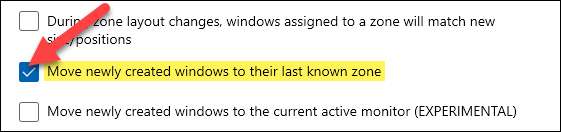
Jesteś dobry! Nie tylko jest to wygodne do otwarcia częstych aplikacji, ale może włączyć fajną automatykę uruchamiania. Jeśli ty mieć pewne aplikacje, aby otworzyć, gdy komputer rozpocznie się , automatycznie pójdą do swoich stref.
ZWIĄZANE Z: Jak dodawać programy, pliki i foldery do uruchamiania systemu w systemie Windows







